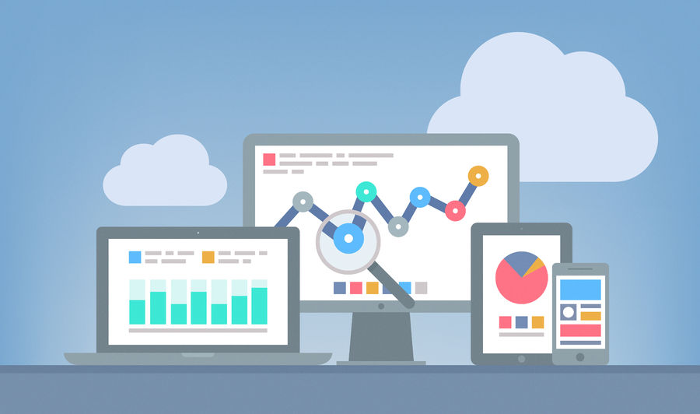
Google Analytics sayesinde kullanıcıların uygulamanızı nasıl ve ne sıklıkla kullandığını görebilir ve anlık aktif olan kişileri takip edebilirsiniz. Bu sayede pasif kalan bölümleriniz için çalışmalar yapabilir, en sık kullanılan eylemlere yönelik reklam planlamaları yapabilirsiniz.
İlk olarak bu bağlantıdaki sayfaya giderek Google hesabınız ile giriş yapın ve üst kategorilerden "Yönetici"ye girin. Mülk ayarlarından "Yeni mülk oluştur" seçeneğini seçin. "Mobil Uygulama" seçeneğine tıklayıp bilgilerinizi doldurun. Karşınıza "UA-2442xxxx-1" şeklinde bir kimlik gelecek. Bu kimliği kodlarımızda kullanacağız.
Google Analytics SDK'sını indirdikten sonra Android kısmına geçelim.
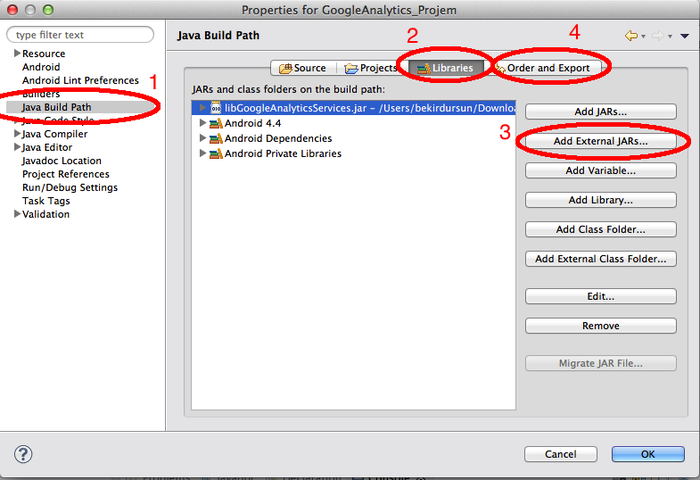
Eclipse'e eklediğiniz projenize sağ tıklayıp "Properties" seçeneğini açın, Java Build Patch > Add External JARs yolunu seçerek indirdiğiniz Google Analytics SDK'sını (libGoogleAnalyticsServices.jar) projenize ekleyin. Daha sonra "Order and Export"a gelin, eklediğiniz jar dosyasını seçip tamam deyin.
İlgili activity'nin üst kısmına aşağıdaki kütüphaneyi ekleyin.
[code]import com.google.analytics.*;[/code]
Hangi activity'de kaç kullanıcı var? Hangi activity'de ne kadar zaman geçirdiler? Bunun için onStart ve onStop fonksiyonlarını kullanmanız gerekiyor.
[code]@Override
protected void onStart() {
super.onStart();
EasyTracker.getInstance(this).activityStart(this);
}
@Override
protected void onStop() {
super.onStop();
EasyTracker.getInstance(this).activityStop(this);
}[/code]
Bunun dışında bazı düğmeler vardır ki dışarıya açılırlar, daha da açmak gerekirse Facebook'a yönlendirdiğiniz bir düğme vardır ve orayı da saymak isteyebilirsiniz. Bunun için düğmenin onClick fonksiyonuyla çalışmanız gerekiyor. Aşağıdaki kodu onClick içine ekleyin.
[code]EasyTracker easyTracker = EasyTracker.getInstance(this);
easyTracker.send(MapBuilder
.createEvent(“BUTON ADI”,null,null, null)
.build()
);[/code]
BUTON ADI şeklinde yazdığınız alanı uygun şekilde düzenleyin.
Peki, onStart ve onStop içine eklediğiniz kodlar Analytics panelinize hangi isimle düşecek? Onu da strings.xml içinde ayarlıyoruz.
Res > values > strings.xml dosyasına aşağıdaki kodları kendinize göre düzenleyip ekleyin;
[code]<string name="ga_trackingId">UA-2442xxxx-1</string>
<bool name="ga_autoActivityTracking">true</bool>
<bool name="ga_reportUncaughtExceptions">true</bool>
<string name="com.bekirdursun.GA_MainActivity">Anasayfa</string>
<string name="com.bekirdursun.GA_iletisim">İletişim</string>
<string name="com.bekirdursun.GA_bagis">Bağış bölümü</string>
<integer name="ga_dispatchPeriod">30</integer>[/code]
Son bir işlem kaldı, AndroidManifest dosyasına INTERNET ve ACCESS_NETWORK_STATE izinlerini ekliyoruz.
[code]<uses-permission android:name="android.permission.INTERNET"/>
<uses-permission android:name="android.permission.ACCESS_NETWORK_STATE"/>[/code]
Artık Google Analytics sayfasına gidip uygulamanızı takip edebilirsiniz.
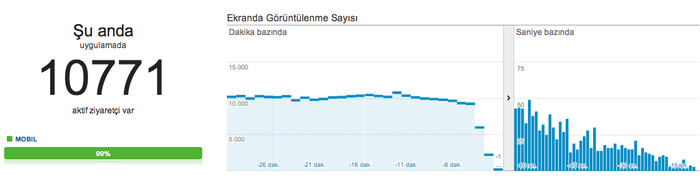
Bir sonraki blog yazımızda çok merak edilen bir başka konuyu, uygulamaya Admob entegrasyonunu inceleyeceğiz.
Google Analytics entegrasyonuna dair sorularınızı bekliyorum.
Konu kapansın lütfen güncel değil, vaktimizi boş yere harcatıyor böyle konular.
Allah razı olsun. Çok açıklayıcı olmuş.
Merhaba,
Aynı uygulamayı Xcode üzerinden de anlatımı var mıdır ?
Merhaba ,
Dökümanı Android Studio içinde güncelleyebilme şansınız varmı acaba?
Teşekkürler.
Sırf bu Google analytics kullanalım diye artık günlük değil de 3 günlükgeriden gelen bir grafiğimiz var.
Eskiden ne güzel 24 saat için de Dev. Consoluna hemen işleniyordu bilgiler. kesin googlenin bunda başka çıkarlarıda vardır.
Merhaba;
Öncelikle anlatımınız için teşekkür ederim. Farklı yollardan bikaç analiz tekniği denedim. Ama hiçbirinde uygulamayı analiz etmiyor. Spesifik olarak yapılan hatalar var mı? Projeyi ekliyorum.
http://www.aktuelindirim.com/MobilServices/AdmobAnalystic.rar
Teşekkür ederim...
Selamlar,
Google Analytics yeni versiyonda Google Play Services SDK içerisinde yer alıyor. Google Analytics'e özel .jar dosyası eklemek yerine sdk ile birlikte gelen google-play-services_lib library projesini projenize referans olarak ekleyerek entegrasyon yapabiliyorsunuz.
https://developers.google.com/analytics/devguides/collection/android/v4/